

プリンタを最良の状態に保つため、月に一度冷却装置を電気掃除機で掃除することを推奨します。チラーの吸引は定期メンテナンスの一部であり、チラーの吸引が必要な際は操作パネルが警告を発します。チラーを吸引する場合は、常に液量レベルを確認してください。
ビデオ:
 チラーを吸引
チラーを吸引
チラーは2種類あります。最初のデザインでは、コンデンサ表面はチラーの左側にあります。新しいデザインでは、コンデンサ表面はカバーの真後ろにあります。この手順では、最初のデザインについて説明します。
|
最初のデザイン |
新しいデザイン |
|---|---|

|

|
前述のColorado 1630の使用:
ドライバ(Torx-25)
ブラシヘッド付き掃除機
液量レベルを確認するには、操作パネルで右側にある[ツール] アイコンをタップします。
[チラーに] 移動します。
操作パネルに液量が表示されます。
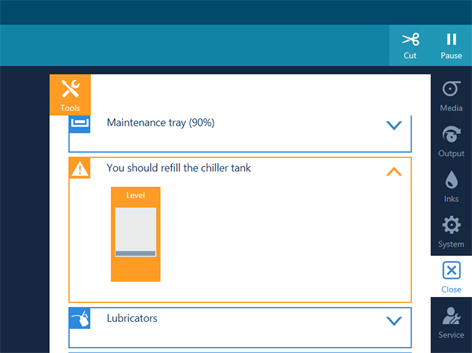
チラーを補充できる状態になると、操作パネルに橙色の警告が表示されます。
チラーを補充しなければならない状態になると、操作パネルに赤色の警告が表示されます。
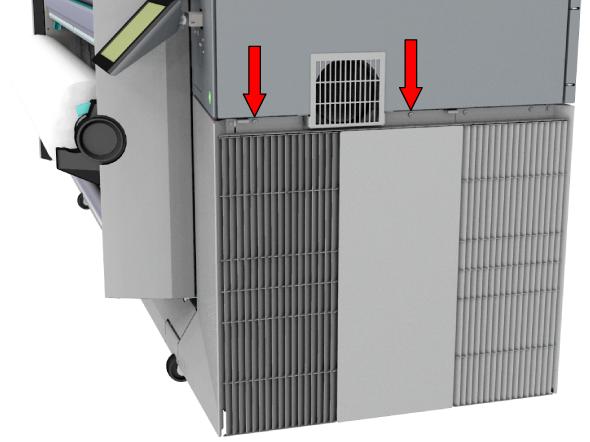
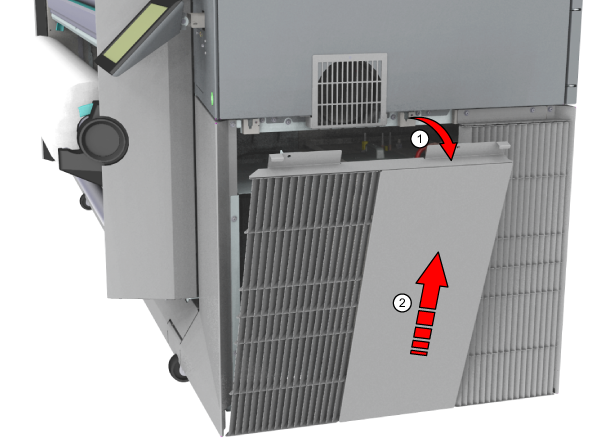
チラーの部品は取り外さないでください。
注意して表面を吸引し、コンデンサ表面を損なわないように慎重に行います。
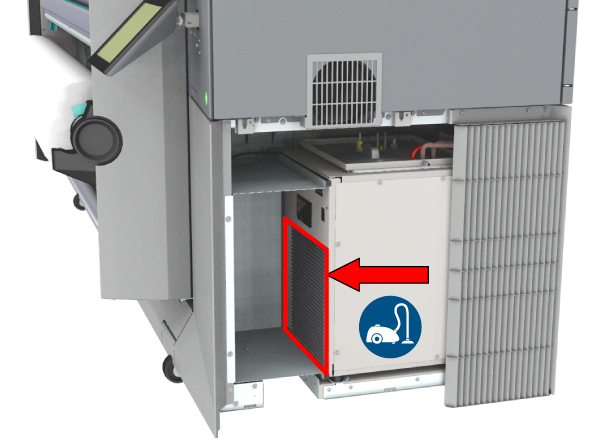
チラー横のスペースを確保します。冷却が不十分になり、機械を損なうおそれがあるので、そこに物を置かないでください。